Σημείωση: Θέλουμε να σας παρέχουμε το πιο πρόσφατο περιεχόμενο βοήθειας στη γλώσσα σας όσο πιο σύντομα γίνεται. Αυτή η σελίδα έχω μεταφραστεί μέσω αυτοματοποιημένης διαδικασίας και ενδεχομένως να περιέχει γραμματικά λάθη και ανακρίβειες. Ο σκοπός μας είναι αυτό το περιεχόμενο να σας φανεί χρήσιμο. Μπορείτε να μας ενημερώσετε στο κάτω μέρος αυτής της σελίδας εάν οι πληροφορίες σάς φάνηκαν χρήσιμες; Εδώ θα βρείτε το άρθρο στα Αγγλικά, για να το συμβουλεύεστε εύκολα.
Εμφάνιση του παραθύρου κειμένου για να προσθέσετε ή να επεξεργαστείτε κείμενο σε γραφικό SmartArt ή απόκρυψη του παραθύρου κειμένου για να δείτε μεγαλύτερο μέρος του εγγράφου, φύλλου εργασίας ή παρουσίασης ενώ εργάζεστε σε ένα γραφικό SmartArt.
Για περισσότερες πληροφορίες σχετικά με τα γραφικά SmartArt, ανατρέξτε στο θέμα επιλογή γραφικού SmartArt.
Για πληροφορίες σχετικά με την απόκρυψη κειμένου σε ένα έγγραφο, ανατρέξτε στο θέμα Παρακολούθηση αλλαγών στο Word. Για πληροφορίες σχετικά με τον τρόπο για να αλλάξετε ένα περίγραμμα του πλαισίου κειμένου, ανατρέξτε στο θέμα Αλλαγή ή κατάργηση ενός περιγράμματος πλαισίου κειμένου ή σχήμα.
-
Κάντε κλικ στο γραφικό SmartArt.
-
Κάντε κλικ στην καρτέλα Σχεδίαση και, στη συνέχεια, κάντε κλικ στην επιλογή "Κείμενο".

Συμβουλές
-
Μπορείτε να κλείσετε το παράθυρο κειμένου, κάνοντας κλικ στην εντολή Κλείσιμο στην άνω, δεξιά γωνία του παραθύρου κειμένου.
-
Μπορείτε να εμφανίσετε το παράθυρο εκιμένου αν κάνετε κλικ στο στοιχείο ελέγχου.
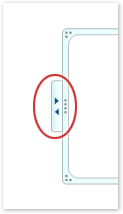
-
Μπορείτε να αλλάξετε το μέγεθος ή να μετακινήσετε ένα παράθυρο κειμένου.
-
Κάντε κλικ στο γραφικό SmartArt.
-
Στην περιοχή Εργαλεία SmartArt, στην καρτέλα Σχεδίαση, της ομάδας Δημιουργία γραφικού, κάντε κλικ στην επιλογή Παράθυρο "Κείμενο".

Συμβουλές
-
Μπορείτε να κλείσετε το παράθυρο κειμένου, κάνοντας κλικ στην εντολή Κλείσιμο στην άνω, δεξιά γωνία του παραθύρου κειμένου.
-
Μπορείτε να εμφανίσετε το παράθυρο εκιμένου αν κάνετε κλικ στο στοιχείο ελέγχου.
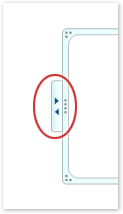
-
Μπορείτε να αλλάξετε το μέγεθος ή να μετακινήσετε ένα παράθυρο κειμένου.










